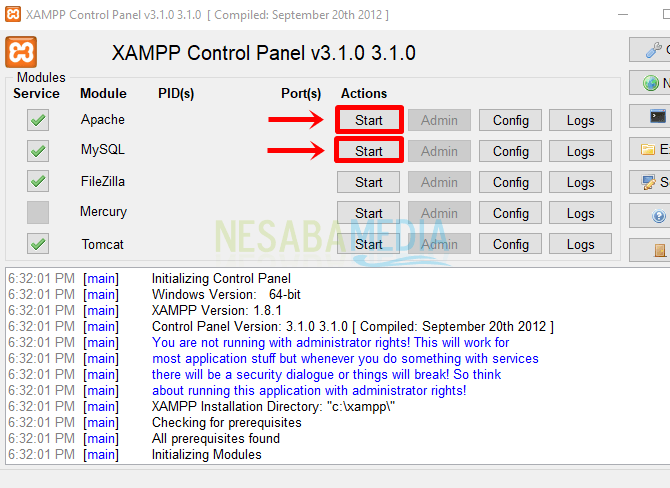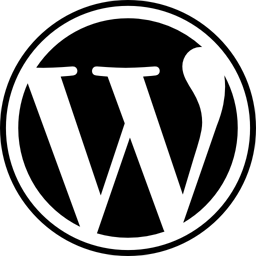2 måter å enkelt installere og laste opp nye temaer på WordPress
Velg et tema for nettstedet det er beregnet påprofesjonelle behov er faktisk ikke lett. Årsaken er ikke på grunn av det lille antallet temaer. Tvert imot, antall temaer som er for mange blir til og med forvirrede når de vil velge. Det er mange kule utseende, men ikke alle er kvalifiserte til å bli valgt.
Det er en rekke ting å tenke påvelg et tema. Den første er pris. For å lage et profesjonelt nettsted, må selvfølgelig gratis temaer unngås fordi det kan redusere nettstedets troverdighet. I tillegg er funksjonene som er tilgjengelige i betalte temaer vanligvis mer varierte.
Det andre er lastehastighet. Alle ønsker å åpne nettsider så raskt som mulig for å få det de trenger. Hvis nettstedet ditt er tregt, vil mange lukke nettstedet før lastingen er ferdig. Google uttalte også en gang at hastighet er en av hovedfaktorene som ble vurdert i vurderingen av om et nettsted er eller ikke. Hvis nettstedet holdes tregt konstant, vil nettstedet bli stadig vanskeligere å få en god plassering i Googles søkeresultater.
2 Hvordan installere et tema på WordPress
I denne guiden lærer vi hvordan du installerer temaer på WordPress direkte fra WordPress selv eller manuelt ved å laste opp.
1. Installere temaer direkte fra WordPress
1. Logg inn på wordpress-dashbordet. Velg deretter Utseende> Temaer.

2. Velg deretter Legg til nytt for å legge til et nytt tema.
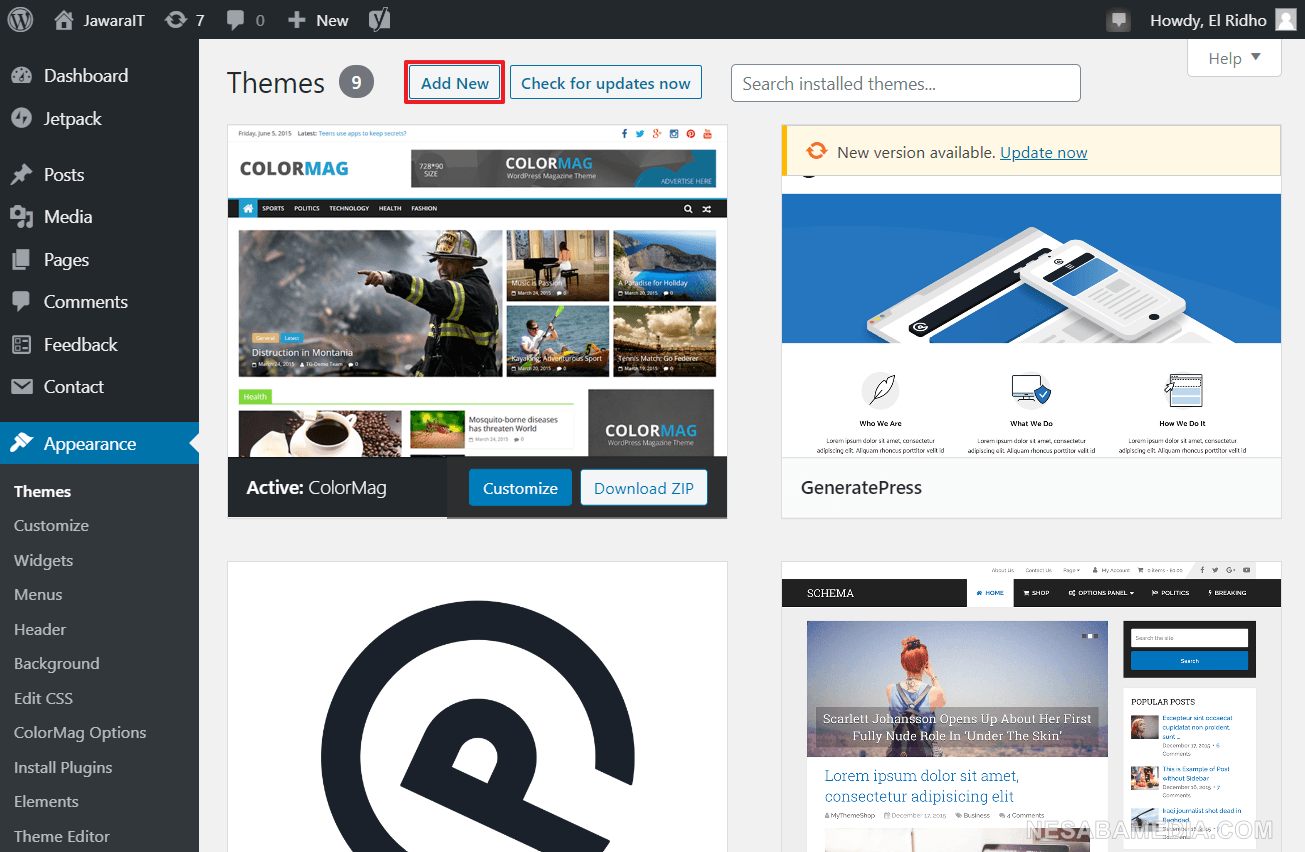
3. Skriv inn ønsket "nøkkelord" i søkefeltet. Anta at du leter etter et tema som er moterelatert, og skriv bare ordet "mote" i søkefeltet. Sørg for å bruke engelsk når du skriver nøkkelordene. Resultatene blir mer eller mindre slik:

4. Velg ønsket tema, og velg deretter Installer den.

5. Hvis du vil bruke temaet, velger du det Aktiver.
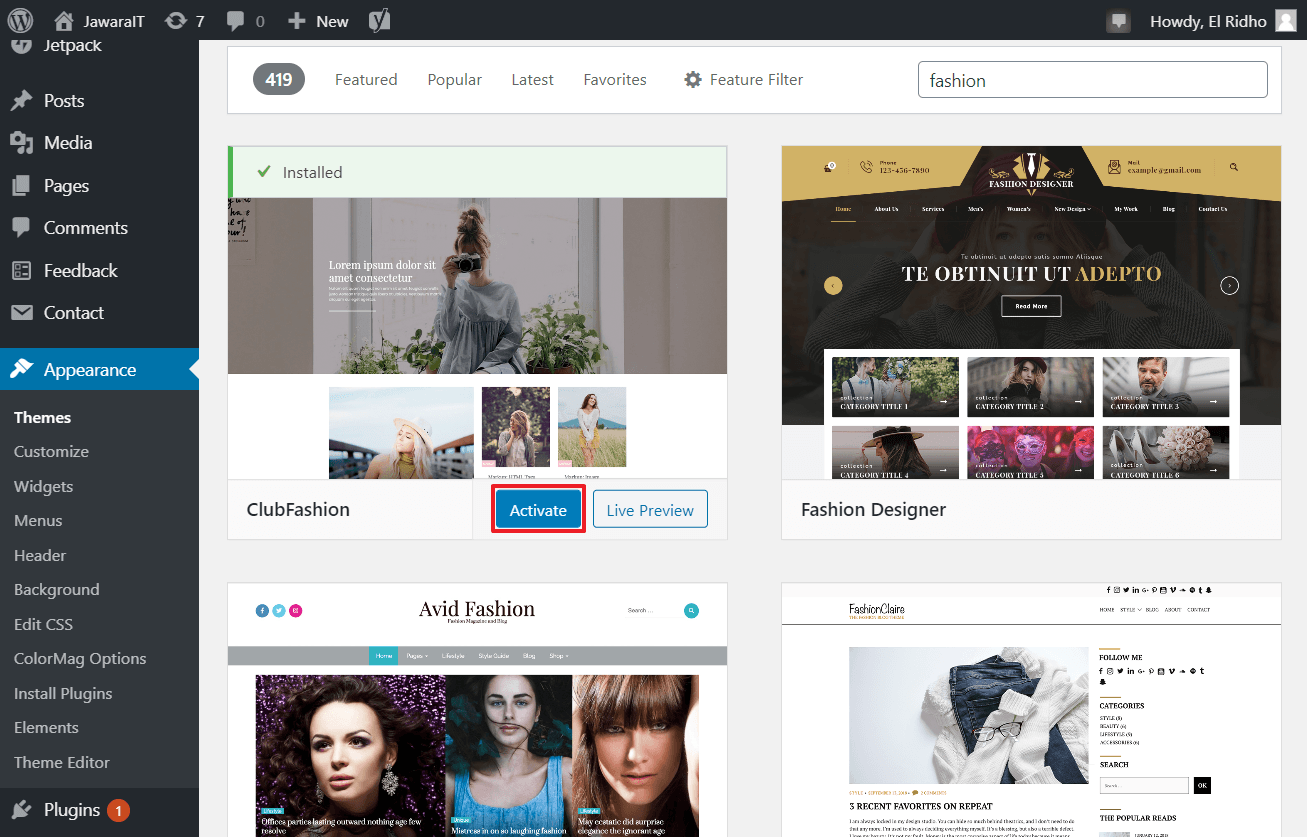
2. Last opp temaer manuelt
1. Du kan også laste opp temaer manuelt. Disse temaene kan fås fra gratis tema leverandører, premium temaer kjøpt og så videre. Bare velg Legg til nytt.

2. Velg deretter Last opp et tema.

3. Velg deretter Velg File og velg temaet du vil laste opp. Vanligvis har temafilen et zip / rar-format.
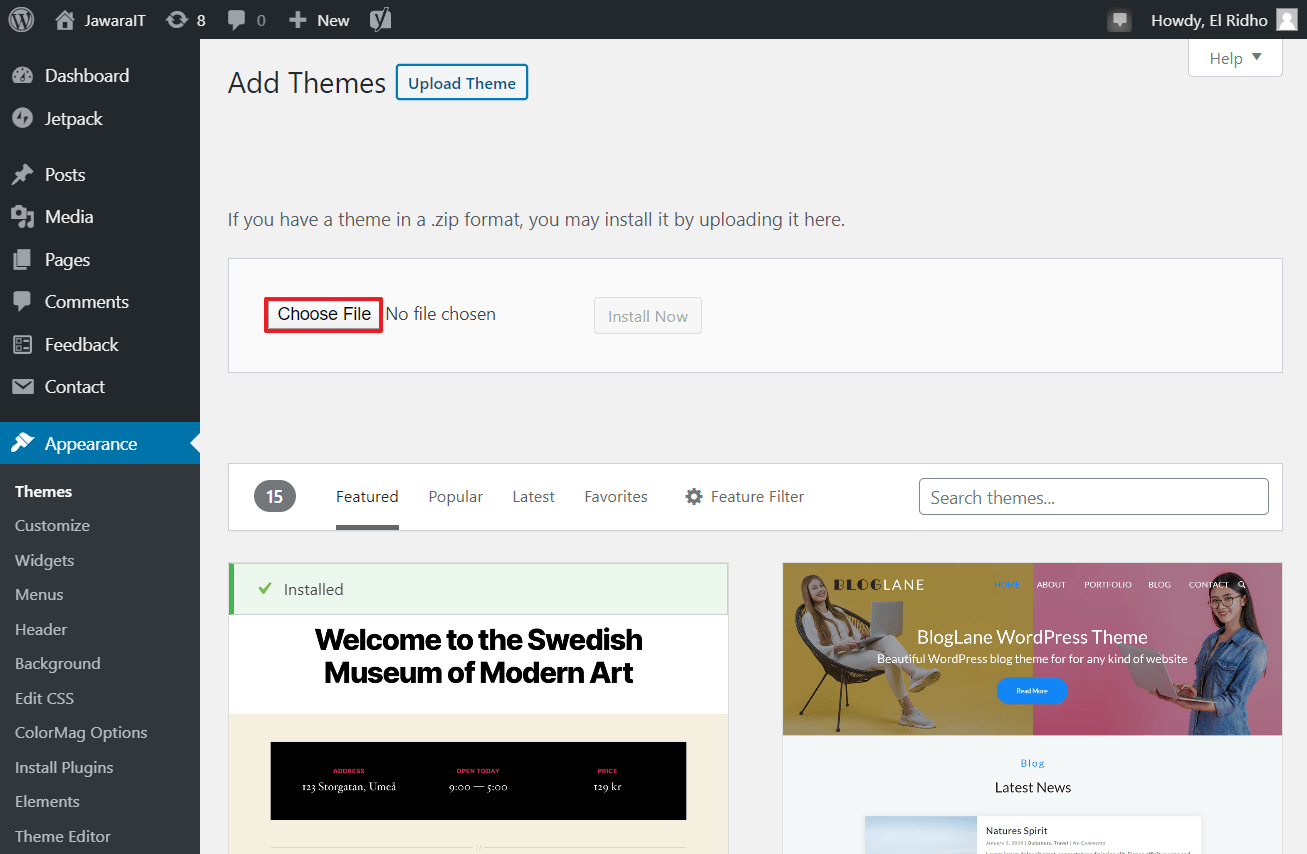
4. Velg deretter Installer nå å legge den til.

5. Teksten vises: Temaet ble installert noe som indikerer at du har installert temaet på WordPress-nettstedet ditt. Hvis du vil bruke den, er det bare å velge Aktiver.

Dette er trinnene for å installere oglast opp et nytt tema på WordPress. Temaer må også kunne tilpasse seg forskjellige skjermstørrelser, spesielt smarttelefoner fordi antall eiere er langt mer enn PC-eiere. Det er mange verktøy du kan bruke for å bevise om temaet du skal kjøpe er responsivt. Den enkleste måten er å endre skjermstørrelse på nettleseren hvis du bruker en bærbar datamaskin.
Når du var fornøyd med temaet du valgte,neste trinn er å installere temaet på WordPress. Å installere et tema er relativt enklere enn å velge et tema og tar ikke lang tid på WordPress fordi trinnene er forenklet av plattformen. Du trenger bare å klikke noen ganger for å installere et tema, og temaet kan også erstattes med samme letthet.
deksel
Dessuten ved å endre nettleserens skjermstørrelse tilFor å teste et responsivt tema, kan du også åpne utviklerverktøyet i Google Chrome eller den nye versjonen av Microsoft Edge basert på Chromium ved å trykke på F12-tasten og deretter trykke på Ctrl + Shift + M-tasten for å vise temaet i forskjellige skjermstørrelser. Du kan velge mellom flere medfølgende skjermstørrelser eller bestemme din egen skjermstørrelse som skal brukes til å teste temaet.
Temakompatibilitet med nettleseren må også værese opp for. Du må sørge for at temaet også kan åpnes raskt og uten problemer i forskjellige nettlesere, spesielt i populære nettlesere som Mozilla Firefox, Safari, Google Chrome og Microsoft Edge.